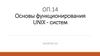Similar presentations:
Файловая система
1.
Любая операционная система поддерживаетнесколько файловых систем, например, Windows
поддерживает файловые системы FAT , FAT32 ,
NTFS , ISO9660 , UDFи др. Linux — тоже не
исключение. Однако нужно различать файловые
системы, которые могут использоваться в
качестве корневой файловой системы, и
файловые
системы,
которые
просто
поддерживает ОС, но которые не используются
для установки Linux.
В качестве корневой файловой системы
применяются следующие файловые системы:
2.
• ext — первая файловая система Linux,использовалась в ранних версиях Linux;
• ext2 — стандартная, но уже устаревшая
файловая система Linux. Долгое время
использовалась практически во всех
дистрибутивах по умолчанию, но была
заменена файловой системой ext3;
3.
• ext3 — модифицированная версияфайловой системы ext2, но с поддержкой
журнала,
существенно
повышающего
надежность
файловой
системы.
Максимальный размер раздела с
файловой системой ext3 — 4 Тбайт, хотя
ядро Linux версии 2.6 поддерживает
максимальный размер раздела до 16 Тбайт.
Максимальный размер файла — 1 Тбайт.
4.
• ext4 — новейшая файловая система Linux.Поддержка ext4 как стабильной файловой системы
появилась в ядре Linux версии 2.6.28 — это самая
новая версия ядра на момент написания этих
строк. Если сравнивать эту файловую систему с
ext3, то производительность и надежность новой
файловой системы существенно увеличена, а
максимальный размер раздела теперь равен 1024
Пбайт (1 Эбайт) . Максимальный размер файла
больше 2 Тбайт.
Петабайт (Пбайт) — единица количества информации, равная 1024 Тбайт.
Эксабайт (Эбайт) — единица количества информации, равная 1024 Пбайт.
5.
• ReiserFS — основная особенность этой файловойсистемы заключается в хранении в одном блоке
нескольких маленьких файлов. Например, если у вас
размер блока 4 Кбайт, то в него поместится до четырех
файлов по одному килобайту каждый. Если у вас много
маленьких файлов, то такая файловая система — просто
находка, ведь она позволяет экономить дисковое
пространство. Однако с большими файлами эта файловая
система работает медленно, потом она чувствительна к
сбоям и ее нужно регулярно дефрагментировать. И еще:
если вы решили использовать эту файловую систему,
обзаведитесь источником бесперебойного питания,
который предотвратит потерю данных в случае
отключения электричества
6.
• JFS — разработка IBM, обладает высокойпроизводительностью, но оптимизирована под
сервер баз данных, поскольку размер блока
небольшой — от 512 байт до 4 Кбайт. Если вам
приходится работать с большими файлами,
например с видео, то файловая система — это не
очень удачный выбор.
• XFS — обладает относительно высокой
производительностью — она быстрее, чем ext3,
ReiserFS и JFS, но медленнее, чем ext4.
Устанавливает большой размер блока — до 64
Кбайт, что позволяет ее использовать на
графических станциях для обработки видео.
7.
Ресурс Phoronix (www.phoronix.com) провел тестирование новой файловойсистемы на SSD-накопителе (такие накопители устанавливаются в
современные нетбуки). Результат, как говорится, на лицо (рис. 1):
ext4 почти в два раза превзошла файловые системы ext3, XFS, JFS и ReiserFS.
Рис. 1. Тест производительности файловых систем,
проведенный ресурсом Phoronix
8.
Какую файловую систему выбратьсегодня?
Если любите экспериментировать и не
планируете хранить на своем компьютере
ничего важного, можно выбрать ext4. Ведь
она обеспечивает высокую
производительность. Но совсем недавно она
была нестабильной, поэтому если у вас
хранится что-то важное, тогда лучше
выбрать ext3.
9.
При установке Linux на выбранном вами разделе жесткого диска создаетсякорневая файловая система Linux. Корневая файловая система содержит набор
стандартных каталогов и утилит, без которых невозможна работа Linux.
Корневая файловая система обозначается как /.
Обратите внимание: в Linux используется прямой слеш, а не обратный (\), как в
Windows. Полный путь к файлу обязательно начинается с корневой файловой
системы. Полный путь к файлу report.doc, который находится в домашнем
каталоге пользователя den:
/home/den/report.doc.
10.
Основные каталоги корневой файловой системы/ - Корневой каталог;
/bin
- Содержит стандартные утилиты Linux;
/boot
Содержит конфигурационные файлы
загрузчика GRUB , образы ядра, файлы Initrd;
(Initrd — диск в оперативной памяти для начальной инициализации –
временная файловая система, используемая ядром Linux при начальной
загрузке. Initrd обычно используется для начальной инициализации перед
монтированием «настоящих» файловых систем.)
11.
/dev - Содержит файлы устройств;/etc
- Содержит конфигурационные файлы
операционной системы и всех сетевых служб.
Данный каталог подобен реестру Windows, но в
Windows общесистемные настройки хранятся в
одном большом бинарном файле, а в Linux
настройки хранятся в разных конфигурационных
файлах, которые можно редактировать обычным
текстовым редактором;
12.
/home- Содержит домашние каталоги
пользователей.
В
домашних
каталогах
пользователей
хранятся
пользовательские
файлы, а также пользовательские настройки
различных программ;
/lib - Здесь находятся различные библиотеки
и модули ядра;
/misc - В данном каталоге может быть все,
что угодно;
13.
/mnt - Обычно в этом каталоге содержатся точкимонтирования. О монтировании файловых систем
мы тоже поговорим отдельно;
/proc - Это не совсем обычный каталог, это каталог
псевдофайловой
системы
procfs,
которая
используется для предоставления информации о
процессах;
/root - Каталог пользователя root (пользователь с
максимальными полномочиями);
14.
/sbin Набор утилит для системногоадминистрирования, запускать эти утилиты
имеет право только root;
/tmp - “Мусорка”, т.е. каталог, в котором
хранятся временные файлы. Linux, в отличие
от Windows, следит за чистотой и регулярно
очищает этот каталог;
15.
/usr - Содержит пользовательские программы. Поразмеру это один из самых больших каталогов
файловой системы. В этот каталог устанавливаются
практически все программы. Также в этом каталоге
находятся вспомогательные файлы, необходимые для
работы установленных программ. Грубо, конечно, но
данный каталог можно сравнить с каталогом Program
Files в Windows;
/var - Данные системы, которые постоянно
изменяются, например, очередь печати, почтовые
ящики и т.д.
16.
В Windows имя файла состоит из двух частей— собственно из имени файла и расширения,
позволяющего установить тип файла.
В Linux вообще нет такого понятия, как
расширение файла.
Если в Windows в имени index.html
последние четыре символа — это расширение
файла, то в Linux — это просто четыре
символа после последней точки в имени
файла.
17.
Относительно именследующие факты:
файлов
вам
нужно
знать
еще
• Имя файла не может содержать символы / \ ? < > * " |
• Максимальная длина имени файла — 254 символа
• Linux чувствительна к регистру букв в имени файла,
например, INDEX.html и Index.html — это два разных файла
• Желательно не использовать в именах файлов русские
буквы. Linux нормально работает с такими файлами, но
могут возникнуть проблемы при передаче таких файлов в
другую операционную систему, например в Windows
• Разделение элементов пути к файлу осуществляется с
помощью прямого слеша (/), а не обратного (\), как в
Windows
18.
Абстракция — это великая сила. Возьмем,например, DOS. Разные разделы жесткого диска в DOS
представляются как отдельные диски (в DOS они
называются логическими дисками). В Windows (NT) то же
самое — открываем окно Мой компьютер и видим
несколько пиктограмм жестких дисков. Каждый
логический диск представляется как отдельный дисковый
накопитель. Для пользователя нет разницы, куда он
записывает данные — на отдельный физический диск или
на раздел физического диска.
Linux по уровню абстракции опередила Windows. В
Linux каждое отдельное устройство представляется в виде
файла файловой системы, и к устройству вы можете
обращаться как к обычному файлу! Файлы устройств
хранятся в каталоге /dev.
19.
/dev/modem - Файл модема, но обычно это ссылка или наустройство ttySn, или на ttyUSBn;
/dev/ttySn - где n – номер файла последовательного порта,
ttyS0=COM1, ttyS1=COM2;
/dev/ttyUSBn - где n – номер, обычно используется в случае
подключения USB-модема
/dev/scdN - где N — номер, имя файла привода CD/DVD, N –
номер привода
/dev/srN, где N — номер Ссылка на устройство /dev/scdN
/dev/fdN, где N — номер Файл дисковода гибких дисков:
/dev/fd0 — A:, /dev/ fd1 — B:
20.
cat имя _ файла - Просмотр текстового файла. Обычноиспользуется в паре с командой more для организации
постраничного вывода: cat <имя файла> | more
tac имя _ файла Вывод файла в обратном порядке. Полезна
для просмотра файлов журналов, в которых самая свежая
информация находится в конце файла. Для организации
постраничного просмотра нужно использовать программу
more или less: tac <имя файла> | less
touch имя _ файла Создает пустой файл
21.
echo строка Выводит указанную строку. С помощьюэтой команды можно добавить строку в имеющийся
файл или же создать новый файл с заданной строкой:
echo строка > новый _ файл
echo строка >> существующий _ файл
В первом случае, если файл существует, то он будет
перезаписан
cp источник назначение Копирует файл источник в
файл назначение. Если файл назначение существует, то
программа спросит вас, нужно ли его перезаписать или
нет
22.
mv источник назначение Перемещает файл источник в файлназначение. Если файл назначение существует, то программа
спросит вас, нужно ли его перезаписать или нет. Данную
команду можно использовать также для переименования
файла
less файл Постраничный вывод файла
locate файл Выполняет поиск файла
ln файл ссылка Используется для создания ссылки на
указанный файл. Ссылка — это еще одно имя файла.(Файл
нельзя удалить, если на него указывает хотя бы одна ссылка)
23.
rm файл Удаляет файлwhich имполнимый _ файл Используется для
поиска программы в каталогах, указанных в
переменной окружения PATH
chmod режим файла Изменение прав доступа к
файлу или каталогу. Подробнее см. man chmod
chown
пользователь
файла
Изменение
владельца файла. Подробнее см. man chown
24.
cd каталог Изменение каталогаmkdir каталог Создание каталога
rmdir каталог Удаление пустого каталога
rm -r каталог Рекурсивное удаление непустого
каталога (будут удалены все подкаталоги
заданного каталога и сам каталог)
ls каталог Вывод содержимого каталога
25.
три специальных имени каталогов:~
.
..
— домашний каталог пользователя;
— текущий каталог;
— родительский каталог.
26.
В Linux всех пользователей можно разделить на трибольшие группы:
• Владелец. К этой группе принадлежит всего один
пользователь, создавший файл или каталог.
• Группа. Члены группы, к которой принадлежит
владелец. Например, может быть создана группа
users, к которой будут принадлежать пользователи
ivanov, petrov и sidorov.
• Прочие. Все остальные пользователи, которые не
являются владельцем файла и которые не входят в
группу, к которой принадлежит владелец файла.
27.
Вот что нужно помнить о правах доступа в Linux.• Вы, владелец файла, можете назначить права доступа к
собственным файлам и каталогам для каждой группы
пользователей.
• Пользователь может создавать файлы только в пределах
домашнего каталога. Доступ к остальным каталогам
файловой системы ограничен (как правило, только
чтением, без возможности создания новых файлов и
изменения уже имеющихся).
• Изменить права доступа к файлу может владелец или
пользователь root.
• Пользователь
root
обладает
максимальными
привилегиями, поэтому он может получить полный доступ
к любому файлу и каталогу.
28.
как установить права с помощьюкомандной строки Linux?
в Linux существует три права доступа:
чтение (r — от read),
запись (w — от write),
выполнение (x от eXecute).
29.
ls -l <имя _ файла>-rw-r--r-- 1 den den-group 6051 Ноя 28 14:44 <имя _ файла>
Права доступа к
файлу
команды установки прав доступа:
chmod 666 <файл>
chmod 777 <каталог>
30.
Посмотрим на набор прав:rw- r -- r-Теперь заменим символы на 1, а тире — на 0. Получим:
110 100 100
Табличку восьмеричных значений.
Восьмеричная система счисления
Двоичная система
Восьмеричная
000
0
001
1
010
2
011
3
100
4
101
5
110
6
111
7
Подставим полученные двоичные значения в таблицу и в итоге получим набор
прав доступа 644 (владельцу разрешено чтение и запись, всем остальным —
только чтение).
31.
Набор 666 соответствует правам доступа:rw- rw- rwЭто самые небезопасные права доступа, позволяющие
всем желающим делать с файлом все, что они хотят (вплоть до
удаления). Поэтому права 666 лучше не устанавливать для
файлов, содержащих что-то важное. Для таких файлов больше
подойдут права 600, разрешающие операции с файлом только
владельцу.
Права 777 обычно устанавливаются для каталогов. Это то
же, что и 666, но для каталога.
Команда chown используется для изменения владельца файла.
Например:
chown user report.txt
После выполнения этой команды пользователь user станет
владельцем файла report.txt . Вы можете изменить владельца файла
только для файлов, владельцем которых вы являетесь. Пользователь
root может изменить владельца для любого файла.
32.
В Linux вы можете создавать ссылки на файл (или каталог). Посути, один и тот же файл может храниться в файловой системе под
разными именами — допускается неограниченное количество ссылок на
файл.
Ссылки бывают жесткими и символическими. Жесткие ссылки
“жестко” привязаны к файлу: нельзя удалить файл, пока на него
указывает хотя бы одна ссылка. Если на файл указывают только
символьные ссылки, вы можете его удалить, потом ссылки окажутся
битыми — они будут ссылаться “в никуда”.
Жесткие ссылки не могут указывать на файл, который
физически находится за пределами файловой системы, например,
находится на другом разделе.
Для создания ссылок используется команда ln, ее синтаксис следующий:
ln [-s] <файл ссылка>
Если указан параметр -s, то будет создана символическая ссылка:
ln report.doc hard _ link.doc
- жесткая ссылка
ln -s report.doc sym _ link
- символическая ссылка
33.
Команда mountОперация монтирования: на вашем жестком диске,
кроме Linux-разделов, есть разделы других операционных
систем (например, Windows).
Для того чтобы получить доступ к файлам,
находящимся на этих разделах, нужно примонтировать
данные разделы к корневой файловой системе.
Точкой монтирования называется каталог, к которому
подмонтирована другая файловая система.
Через точку монтирования осуществляется доступ к
файлам и каталогам подмонтированного раздела.
34.
Монтирование выполняется с помощью команды mount (ееимеет право вводить только пользователь root, поэтому запуск
команды mount должен осуществляться через команду sudo):
sudo mount <раздел> <точка _ монтирования>
Например:
sudo mount /dev/sda1 /mnt/disk _ c
Точка монтирования (каталог /mnt/disk_c в нашем случае)
должна существовать на момент монтирования.
35.
Приведенная выше команда монтирует первый раздел напервом IDE-диске (обычноэто диск C:) к каталогу
/mnt/disk_c. Далее вы можете обращаться к файлам и
каталогам диска С:
через каталог /mnt/disk_c:
ls /mnt/disk_c
Обычно точки монтирования принято создавать в
каталоге /mnt, но это не принципиально: при желании вы
можете подмонтировать раздел к любому другому каталогу.
36.
Приведенная выше команда монтирует первый раздел напервом IDE-диске (обычноэто диск C:) к каталогу
/mnt/disk_c. Далее вы можете обращаться к файлам и
каталогам диска С:
через каталог /mnt/disk_c:
ls /mnt/disk_c
Обычно точки монтирования принято создавать в
каталоге /mnt, но это не принципиально: при желании вы
можете подмонтировать раздел к любому другому каталогу.
37.
Файловая система ext3 , которая используется в любомсовременном дистрибутиве поумолчанию, имеет три
режима работы журнала:
• ordered — в данном режиме в журнал заносится
информация только об изменении служебных данных
файловой системы. Режим используется по умолчанию,
это
компромисс
между
отказоустойчивостью
и
скоростью;
• journal — используйте, если хотите минимизировать
потери данных в случае сбоя. В этом режиме в журнал
записываются и пользовательские данные, и служебные
данные файловой системы. Самый медленный режим;
• writeback — самый быстрый, но самый бесполезный,
толку от него мало.
38.
Установить режим работы журнала можно с помощьюопции файловой системы data
(в файле /etc/fstab):
раздел точка _ монтирования ext 3 data=режим 1 1
Режим работы журнала можно задавать только для
файловой системы ext3!
Пример:
/dev/sda5 / ext3 defaults,data=journal 1 1
39.
Для проверки файловой системы используется программаfsck (сокращение от filesystem check). С помощью данной
программы вы можете проверять не только файловые
системы Linux, но и Windows-разделы.
Единственное требование — передначалом проверки
проверяемая файловая система должна быть размонтирована.
Поэтому последовательность действий для проверки
файловой системы будет следующей:
sudo umount <имя _ раздела>
sudo <имя_раздела>
Например, для проверки /dev/sda1 можно использовать
команды:
sudo umount /dev/sda1
sudo fsck /dev/sda1







































 software
software